您想清理您的 WordPress 媒体库吗?
每次您上传文件媒体时,WordPress 都会创建多个副本。这些文件不会在您网站的任何地方使用,并且可能会占用托管服务器上的大量存储空间。
在本文中,我们将向您展示如何轻松清理 WordPress 媒体库。
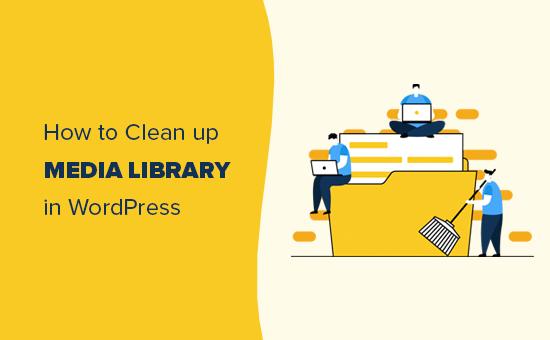
为什么要清理 WordPress 媒体库?
当您上传图像时,WordPress 默认会创建多种图像尺寸。一些 WordPress 主题和插件可能还需要额外的图像尺寸。
这些副本会占用WordPress 托管服务器上的磁盘空间。它们还会增加 WordPress 备份的大小,因此备份、传输和恢复网站需要更长的时间。根据您的托管计划,您甚至可能需要支付额外的存储费用。
您可以通过清理媒体库来释放存储空间、更快地创建备份并节省资金。
请注意,清理未使用的媒体文件意味着永久删除它们。您无法撤消此操作,因此请确保在继续操作之前创建完整的WordPress 备份。
完成后,让我们看看如何清理 WordPress 媒体库。只需使用下面的快速链接即可直接跳至您要使用的方法:
视频教程
https://www.youtube.com/embed/UaD7Cex4sMA?version=3&rel=0&fs=1&showsearch=0&showinfo=1&iv_load_policy=1&wmode=transparent订阅 WPBeginner
https://www.youtube.com/subscribe_embed?usegapi=1&channel=wpbeginner&layout=default&count=default&origin=https%3A%2F%2Fwpbeginner.com&gsrc=3p&ic=1&jsh=m%3B%2F_%2Fscs%2Fapps-static%2F_%2Fjs%2Fk%3Doz.gapi.en.vQiXRrxCe40.O%2Fam%3DAQ%2Fd%3D1%2Frs%3DAGLTcCMBxIGVyXSdvvcs43a64yHt_P7dfg%2Fm%3D__features__#_methods=onPlusOne%2C_ready%2C_close%2C_open%2C_resizeMe%2C_renderstart%2Concircled%2Cdrefresh%2Cerefresh&id=I0_1448178294715&parent=https%3A%2F%2Fwpbeginner.com
如果您更喜欢书面说明,请继续阅读。
方法 1:使用 Media Cleaner 清理 WordPress 媒体库(快速且简单)
查找并删除不必要的媒体文件的最简单方法是使用Media Cleaner插件。如果您想快速扫描图库并删除任何不必要的图像,这个简单的插件是最佳选择。
您需要做的第一件事是安装并激活 Media Cleaner 插件。有关更多详细信息,请参阅我们有关如何安装 WordPress 插件的分步指南。
激活后,前往Meow Apps » Media Cleaner来分析您的 WordPress 媒体库。
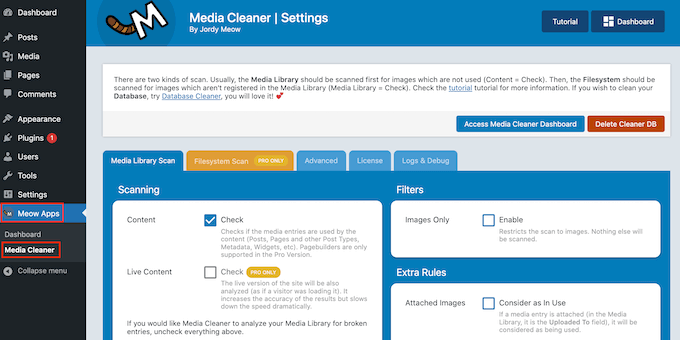
首先,我们要通过选中“内容”旁边的框来扫描未使用的图像。
然后,继续并单击“访问媒体清理器仪表板”。
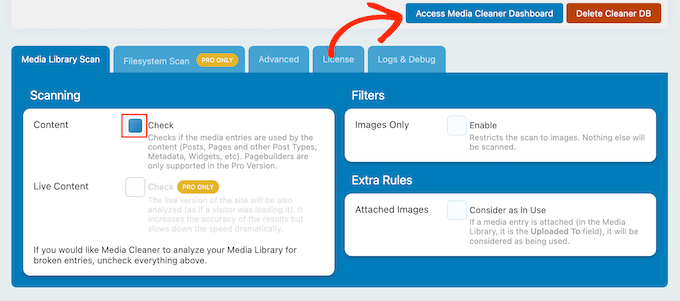
在下一个屏幕上,单击“扫描”。
片刻之后,媒体清理器将显示它建议您从媒体库中删除的所有文件。它还显示想要从您的WordPress 博客中删除每个文件的原因。
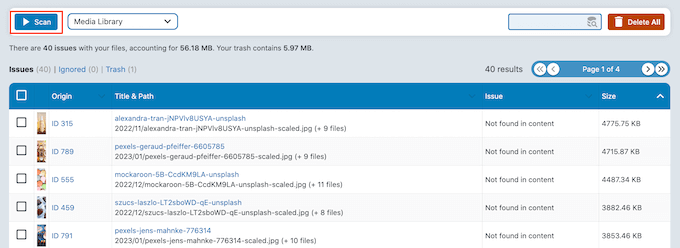
只需继续并选中要永久删除的每个文件旁边的框即可。
准备好后,单击“删除”从您的WordPress 网站中删除这些文件。
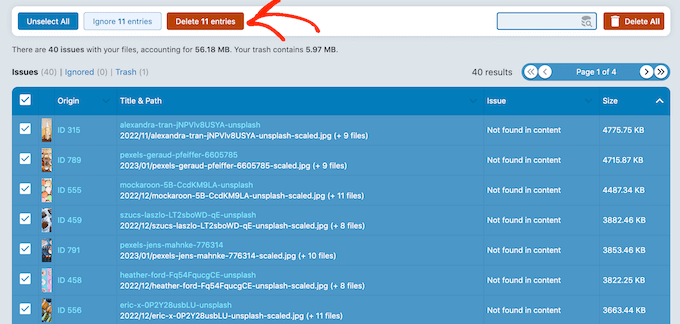
方法 2:使用 Media Deduper 清理 WordPress 媒体库(推荐)
如果您只是想从库中删除不必要的媒体文件,那么 Media Cleaner 是一个不错的选择。但是,如果您想避免将来出现重复的图像,那么我们建议您使用Media Deduper。
当您将媒体文件上传到媒体库时,该插件会自动扫描媒体文件,然后标记任何重复项。但是,该插件确实需要构建所有媒体文件的索引,因此设置时间要长一些。
首先,您需要安装并激活 Media Deduper 插件。有关更多详细信息,请参阅我们有关如何安装 WordPress 插件的分步指南。
激活后,转到媒体»管理重复项,然后单击“索引媒体”按钮来分析您的媒体库。
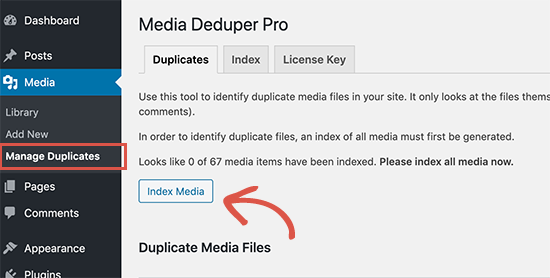
这可能需要一段时间,具体取决于您的互联网连接速度和媒体库的大小。
完成后,单击出现的“管理器立即复制”按钮。
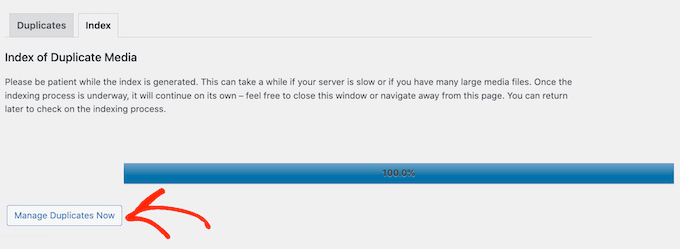
Media Deduper 现在将显示您可能想要删除的所有未使用的文件和重复的文件。
您可以永久删除任何这些图像,但我们建议使用智能删除功能。
如果帖子使用重复文件作为特色图像,则智能删除将在删除重复项之前重新分配该图像的不同副本。从访问者的角度来看,该帖子仍将使用完全相同的特色图像。
要使用智能删除,只需打开下拉菜单并选择“智能删除”。
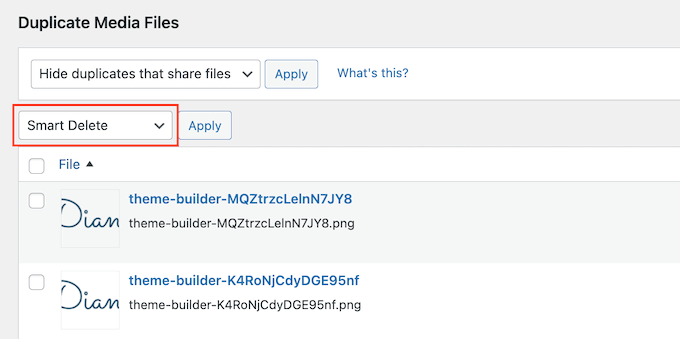
之后,选中要删除的每个图像旁边的框,然后单击“应用”按钮。Media Deduper 将继续删除所有这些文件。
该插件现在将监控您上传到 WordPress 的所有媒体。如果它检测到任何重复文件,则会自动将它们添加到“媒体»管理重复项”屏幕。
考虑到这一点,请确保您偶尔访问此屏幕以查看并删除任何不必要的文件。
优化您的媒体文件
删除网站上的重复图像后,最好优化其余媒体文件。
许多新网站所有者直接从手机和相机上传图像。这些高质量图像通常太大并占用大量存储空间。这可能会使您的备份变得更大并影响WordPress 的速度和性能。
要解决此问题,请在将图像上传到您的网站之前查看有关如何优化图像以提高网络性能的提示。您还可以使用WordPress 图像压缩插件来自动优化您的媒体文件,而不会降低质量。
我们希望本文能帮助您了解如何清理 WordPress 媒体库。您可能还想查看我们的指南,了解如何选择最好的网页设计软件或最常见的 WordPress 错误以及如何修复它们。




